XD那些好用的插件
前言
之前和大家介绍了 XD 软件的一些好用的功能,并未提及了一些还未完善的功能,就比如插件。相比Sketch的插件数量来说,目前XD还是远远追不上的。但是现在在 Adobe 公司奖励机制之下,XD 每天都涌现出很多的新插件。
当然从中也不乏一些还不错的,今天就给大家介绍4款个人推荐的插件:
1. RepeatGrid Fitter
Adobe XD 最亮眼的一个功能,就是 RepeatGrid 重复网格功能,它能快速复制,高效批量处理信息。而这个 RepeatGrid Fitter 插件的功能就是提供 RepeatGrid 在手动调整上面的便利。遇到的问题:
1.我们在拓展网格的时候,经常会拉不准,宽度不是多一点就是少一点。
2.重复网格无法控制个数,X行Y列,就是产生X*Y个元素。

插件解决:
通过控制列数和个数,达到约束行数的功能。同时,在设置完参数之后,还有自动吸附边缘对齐,不用再手动调整。
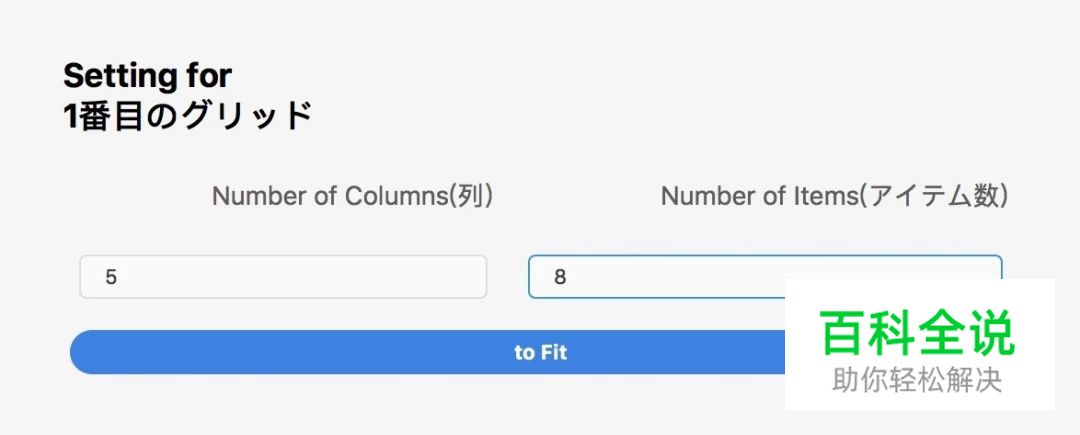
通过设置上图的参数,然后我们可以得到,对齐之后的8个元素:
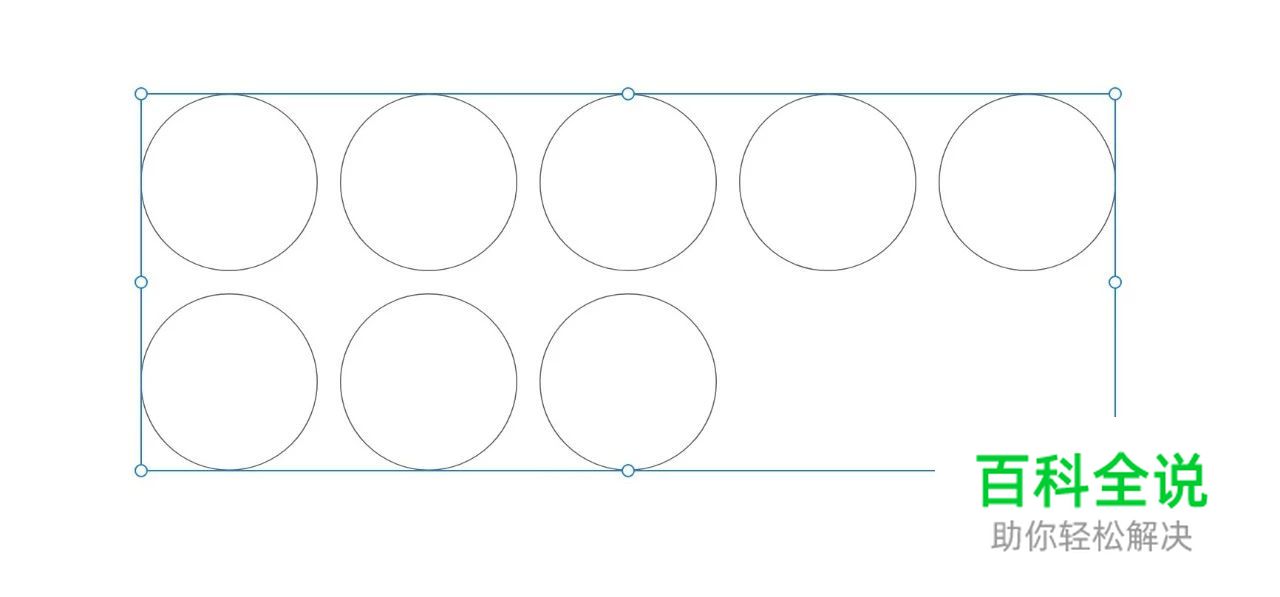
安装方法:
在 Adobe XD 菜单 — 插件 — 管理插件或发现插件单击,打开Adobe XD 插件管理器,搜索“ RepeatGrid Fitter ”单击安装即可。
2. text toolbox
text toolbox 这个插件是针对文本输入框(超过一行),能快捷调整文本框高度到内容实际区域。
遇到的问题:
我们在使用文本框自动换行的时候,会手动的调整文本框的高度,但是会如图上的文字下边缘留白比较多,会影响实际的开发测距。

插件解决:
通过 text toolbox 这个插件中的“ Trim Height ”功能,只要点击一下,就能准确的恢复到文本框本身的高度。

安装方法:
在 Adobe XD 菜单 — 插件 — 管理插件或发现插件单击,打开Adobe XD 插件管理器,搜索“ text toolbox ”单击安装即可。
3. Rename it
Rename it 是 Adobe XD 图层、画板批量重命名插件,可以让你的图层、画板按一定顺序命名。
遇到的问题:
XD里面如果要修改文件夹名字需要一个个修改,还无法快速查找,比较麻烦
插件解决:
批量选中,并可以根据系统设置的参数一键修改。同时还支持查找&替换功能。
选择一个或多个元素,选择画板也可以。单击“插件” — “Rename it” — 重命名所选图层。
输入名称和关键词进行组合,会直接显示预览,点击下方关键词可以快速输入关键词。

查找和替换选定图层。

用来替换选定图层中图层名称相同的部分,如将选定的3个图层包含“矩形”的图层名称部分全部替换为“圆形”。
安装方法:
在 Adobe XD 菜单 — 插件 — 管理插件或发现插件单击,打开Adobe XD 插件管理器,搜索“ Rename it ”单击安装即可。
4. Axhub Icons
Axhub Icons 本质是一款 Chrome 浏览器扩展,可以快速复制想要的 icon 到 XD。
遇到的问题:
使用iconfont的步骤过多,还需要下载。
插件解决:
在插件中快速复制,一键黏贴,还支持更改颜色。
打开 iconfont 官网 根据自己需要的图标搜索关键词,找到想要的单击复制即可到 Adobe XD 中粘贴即可。

安装方法:
插件不在自带插件库中,下载可以通过 XD 中文网。
以 Chrome 浏览器为例,单击右上角菜单–更多工具–扩展程序,打开扩展程序管理页。

将下载好的插件直接拖入浏览器,安装即可。
总结
虽然说 XD 目前的插件比较少,但是以现在每天的增长数量来看,不久就会涌现出一大批,所有对 XD 使用者来说,这是一个福音,我们再来回顾一下,今天说的4款插件:
- RepeatGrid Fitter 插件通过控制列数和个数,达到约束行数的功能。同时,在设置完参数之后,还有自动吸附边缘对齐,不用再手动调整。
- 手动无法很精准的调节文本框高度,通过 text toolbox 这个插件中的“ Trim Height ”功能,只要点击一下,就能准确的恢复到文本框本身的高度。
- 使用 Rename it 插件批量选中图层或者画板,并可以根据系统设置的参数一键修改名称。同时还支持查找&替换功能。
- Axhub Icons 本质是一款 Chrome 浏览器扩展,可以一键导出 iconfont 的图标,还支持在 XD 中更改颜色。
海盐社(公众号)
作者:颜川

